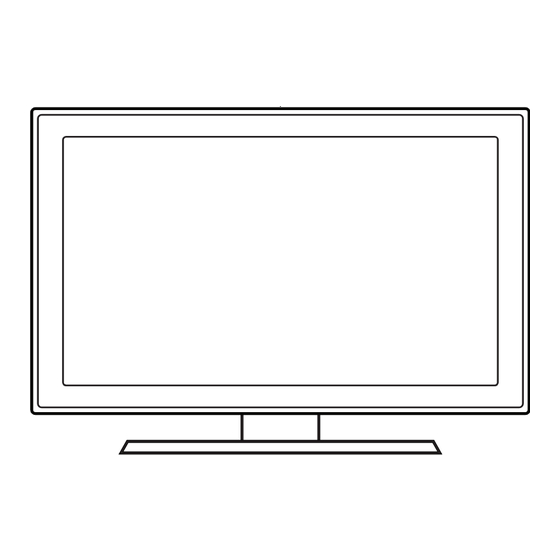
Samsung 6900 User Manual
Led tv 6 series
Hide thumbs
Also See for 6900:
- User manual (117 pages) ,
- E-manual (303 pages) ,
- Installation manual (38 pages)
Table of Contents
Advertisement
Available languages
Available languages
Quick Links
- 1 Accessories and Cables
- 2 Connecting the Power Cord and the Antenna or Cable Connection
- 3 Connecting to Av Devices (Blu-Ray Players, DVD Players, Etc.)
- 4 Connecting to an Audio Device
- 5 Connecting to a Network
- 6 The Remote Control
- 7 Using Smart Hub
- 8 Installing the Wall Mount (Optional)
- Download this manual
Contate a SAMSUNG EM TODO O MUNDO
Caso tenha dúvidas ou comentários sobre os produtos da Samsung, entre em contato com o centro de atendimento ao cliente da
SAMSUNG.
País
Assistência Técnica
ARGENTINA
0800-333-3733
BRASIL
0800-124-421
4004-0000
CHILE
800-SAMSUNG(726-7864)
From mobile 02-482 82 00
COLOMBIA
01-8000112112
COSTA RICA
0-800-507-7267
REP. DOMINICANA
1-800-751-2676
EQUADOR
1-800-10-7267
EL SALVADOR
800-6225
GUATEMALA
1-800-299-0013
HONDURAS
800-27919267
JAMAICA
1-800-234-7267
NICARAGUA
00-1800-5077267
PANAMA
800-7267
PERU
0-800-777-08
PORTO RICO
1-800-682-3180
TRINIDAD & TOBAGO
1-800-SAMSUNG(726-7864)
VENEZUELA
0-800-100-5303
© 2012 Samsung Electronics Co., Ltd. All rights reserved.
[UE6900-ZD]BN68-04518A-00.indb 1
Web Site
www.samsung.com/ar
www.samsung.com.br
www.samsung.com/cl
www.samsung.com.co
www.samsung.com/latin
www.samsung.com/latin
www.samsung.com/latin
www.samsung.com/latin
www.samsung.com/latin
www.samsung.com/latin
www.samsung.com/latin
www.samsung.com/latin
www.samsung.com/latin
www.samsung.com/latin
www.samsung.com/latin
www.samsung.com/latin
www.samsung.com
BN68-04518A-00
LED TV
Manual do Usuário
SUPPORT
Obrigado por adquirir este produto Samsung.
Para receber um serviço mais completo, registre
seu produto no site
www.samsung.com/register
2012-05-15
9:58:31
Advertisement
Table of Contents

Summary of Contents for Samsung 6900
- Page 1 Contate a SAMSUNG EM TODO O MUNDO Caso tenha dúvidas ou comentários sobre os produtos da Samsung, entre em contato com o centro de atendimento ao cliente da SAMSUNG. LED TV País Assistência Técnica Web Site ARGENTINA 0800-333-3733 www.samsung.com/ar BRASIL 0800-124-421 www.samsung.com.br...
-
Page 2: Still Image Warning
A detailed User’s Manual is built into your TV. For more information about how to view this e-Manual see page 26. Figures and illustrations in this User Manual are provided for reference only and may differ from actual product appearances. Product design and specifications may be changed without notice. -
Page 3: List Of Features
PCs. PCs and cell phones can be accessed wirelessly, through your wireless network. • Anynet+ (HDMI-CEC): Allows you to control all connected Samsung devices that support Anynet+ with your Samsung TV’s remote. • e-Manual: A detailed, on-screen user's manual that's built into your TV. (page 26) Accessories and Cables Please make sure the following items are included with your TV. - Page 4 Input Cables (Sold Separately) HDMI HDMI-DVI Audio Component Composite (AV) Coaxial (RF) Assembling the Holder-Wire stand English - 4 [UE6900-ZD]BN68-04518A-00.indb 4 2012-05-15 9:58:32...
-
Page 5: Providing Proper Ventilation For Your Tv
Failing to do so may result in a fire or a problem with the TV caused by an increase in its internal temperature. Whether you install your TV using a stand or a wall-mount, use parts provided by Samsung ✎... -
Page 6: Connecting The Power Cord And The Antenna Or Cable Connection
Connecting the Power Cord and the Antenna or Cable Connection VHF/UHF Antenna Cable Power Input Antenna Cable (Not Supplied) Plug the power cord into a wall outlet only after you have made all other connections. ✎ If you are connecting your TV to a cable or satellite box using HDMI, Component, or Composite ✎... -
Page 7: Connecting To Av Devices (Blu-Ray Players, Dvd Players, Etc.)
Connecting to AV Devices (Blu-ray Players, DVD Players, etc.) Using an HDMI Cable for an HD connection (up to 1080p, HD digital signals) For the best quality HD picture, we recommend using an HDMI connection. Use on DVD players, Blu-ray players, HD cable boxes, and HD Set-Top Box satellite receivers. Device HDMI OUT HDMI Cable (Not Supplied) - Page 8 Using a Component Cable (up to 1080p HD signals) or an Audio/Video Cable (480i analog signals only) Use on DVD players, Blu-ray players, cable boxes, STB satellite receivers, and VCRs. Blue Green White Yellow Video Cable Audio Cable Component Cable Audio Cable (Not Supplied) (Not Supplied)
-
Page 9: Connecting To An Audio Device
Connecting to an Audio Device Using an Optical (Digital) Cable Connection and a Standard Stereo Cable Connection Use with Digital Audio Systems, Amplifiers, and Home Theaters. Amplifier / DVD home theater AUDIO IN R-AUDIO-L Audio Cable (Not Supplied) Digital Audio System Optical Cable (Not Supplied) OPTICAL DIGITAL... - Page 10 Connecting to a PC Using an HDMI cable or an HDMI to DVI cable Your PC may not support an HDMI connection. ✎ Use your PC speakers for audio. ✎ HDMI Cable (Not Supplied) HDMI OUT HDMI to DVI Cable (Not Supplied) DVI OUT HDMI IN HDMI IN...
-
Page 11: Connecting To A Network
• Encryption Type: WEP, TKIP, AES If you select Pure High-throughput (Greenfield) 802.11n mode and the Encryption type is set to WEP or TKIP on your AP or wireless router, Samsung TVs will not support a connection in compliance with new Wi-Fi certification specifications. - Page 12 Network Connection - Wired There are three main ways to connect your TV to your network using cable, depending on your network setup. They are illustrated below: External Modem The Modem Port on the Wall TV Rear Panel (ADSL / VDSL / Cable TV) Modem Cable (Not Supplied) LAN Cable (Not Supplied) The Modem Port on the Wall...
-
Page 13: The Remote Control
The Remote Control Installing batteries (Battery size: AAA) Match the polarity of the batteries to the symbols in the battery compartment. NOTE ✎ • Install the batteries so that the polarity of the batteries (+/-) matches the illustration in the battery compartment. -
Page 14: The Remote Control Buttons
The Remote Control Buttons Display and select the available video sources. Turns the remote control light on or Turns the TV on and off. off. When on, the buttons become illuminated for a moment when pressed. (Using the remote control with this button Gives direct access to channels. -
Page 15: Configuring The Basic Settings In Initial Setup
Configuring the Basic Settings in Initial Setup When you turn the TV on for the first time, a sequence of screens and on-screen prompts will assist you in configuring the TV’s basic settings. Plug the power cord into a wall outlet, and then press the P button to turn on the TV. - Page 16 Wireless Network 1. The TV searches for and then displays all the wireless networks within range. When done, it displays a list of the networks. In the list of networks, move the highlight to select a network, and then select Next.
- Page 17 Software Upgrade: When the Network Settings is complete, your TV will check for a Upgrading the new software version automatically. If new software is available, the software to the latest TV downloads and installs the new software. When the download is version complete, select Next.
- Page 18 Auto Program (3): Channel memorization stars. Channel memorization can take up to 45 Channel minutes, depending on your cable system. memorization For more information, refer to Auto Program (Channel Menu → Memorizing Channels) in the e-Manual. Select Stop at any time to halt the memorization process. ✎...
- Page 19 Changing the Input Source Source ™ → Source When you are watching TV and you want to watch a movie on your DVD player or Blu-ray player or switch to your cable box or STB satellite receiver, you need to change the Source. ■...
- Page 20 Auto Run Data Service (Brasil Only) Allows the user to use information (text, still images, graphics, documents, Software, etc.) transmitted via broadcast media. If the channel you are currently watching provides data service. you can enjoy a variety of data services. Menu →...
- Page 21 How to Navigate Menus Your TV’s Main and Tools menus contains functions that let you control the TV’s features. For example, in the Main menu you can change the size and configuration of the picture, its brightness, its contrast and so on.
-
Page 22: Using The Tv's Controller
Using the TV's Controller The product color and shape may vary depending on the model. ✎ The TV's Controller, a small joy stick like button on the rear right side of the TV, lets you control the TV ✎ without the remote control. Function menu Function menu The image is drawn by facing... -
Page 23: Using Smart Hub
Smart Hub also provides an easy-to-use gateway to a host of on-line media and entertainment including apps from the Samsung Apps store, streaming videos and movies, kids sites, and more. To access Smart Hub, press the ™ button on your remote. -
Page 24: Configuring Network Connections
Configuring Network Connections After you have run the initial setup, you can configure or reconfigure the network connections through the TV's menu. Configuring a Wireless Network Connection The instructions below are for networks that use the Dynamic Host Configuration Protocol (DHCP) to configure network connections automatically. - Page 25 Configuring a Wired Network Connection Most home networks use the Dynamic Host Configuration Protocol (DHCP) to configure network connections. Home networks that support DHCP automatically provide the IP address, subnet mask, gateway, and DNS values your TV needs to access the Internet so you don’t have to enter them manually. If you have a Static IP network, see your user’s manual for configuration instructions.
-
Page 26: How To View The E-Manual
How to view the e-Manual You can fi nd instructions for your TV’s features in the e-Manual. To open the e-Manual, press the button on your remote. SUPPORT You can also access it through the menu: Menu → Support → e-Manual Access the e-Manual. - Page 27 Using the colored and function buttons with the e-Manual • Scroll bar: Scroll up or down the e-Manual screen. • l / r: Moves to the previous or next chapter. • a Try Now: Move the OSD menu that corresponds to the topic. To return to the e-Manual screen, select SUPPORT using your remote.
-
Page 28: Troubleshooting
Pr jack on the source to the red Pr jack on the TV. Screen Brightness If you find that the colors on your Samsung TV are correct but just a little too dark or bright, try adjusting the follow settings in the Picture option in the Main menu: •... - Page 29 Issues Solutions and Explanations Unwanted Powering Off If your Samsung TV appears to turn off by itself, there may be an issue with either your Timer settings or your Eco friendly No Signal Power Off feature. First make sure Sleep Timer is not accidentally set. The sleep timer turns the TV off after a certain period of time.
- Page 30 Some functions and pictures shown in this manual are available on specific models only. ✎ To keep your TV in optimum condition, upgrade to the latest firmware on the Samsung web site by ✎ USB (samsung.com → Support → Downloads).
-
Page 31: Installing The Wall Mount (Optional)
We recommend you contact a technician for assistance when installing the wall mount bracket. We do not advice you to do it yourself. Samsung Electronics is not responsible for any damage to the product or injury to yourself or others if you elect to install the wall mount on your own. -
Page 32: Storage And Maintenance
VESA screw hole specs TV size in Product Family Standard Screw Quantity inches (A * B) in millimeters LED-TV 400 X 400 Remove the screws in the mounting holes before you install the wall mount. ✎ Do not install your Wall Mount Kit while your TV is turned on. It may result in personal injury due to electric shock. -
Page 33: Securing The Tv To The Wall
Securing the TV to the Wall Caution: Pulling, pushing, or climbing on the TV may cause the TV to fall. In particular, ensure your children do not hang over or destabilize the TV. Doing so may cause the TV to tip over, causing serious injuries or death. Follow all safety precautions provided in the included Safety Flyer with your TV. -
Page 34: Specifications
Specifications Display Resolution 1920 x 1080 Environmental Considerations Operating Temperature 50°F to 104°F (10°C to 40°C) Operating Humidity 10% to 80%, non-condensing Storage Temperature -4°F to 113°F (-20°C to 45°C) Storage Humidity 5% to 95%, non-condensing Stand Swivel (Left / Right) -20˚... -
Page 35: Display Resolution
Display Resolution When you use your TV as a computer monitor, you can also select one of the standard resolutions listed in the Resolution column. The TV will automatically adjust to the resolution you choose. Horizontal Frequency Vertical Frequency Pixel Clock Frequency Sync Polarity Mode Resolution... -
Page 36: Video Codec
Video Codec File Extension Container Video Codec Resolution Frame rate (fps) Bit rate (Mbps) Audio Codec *.avi Divx 3.11/4.x/5.x/6.x *.mkv *.asf MPEG4 SP/ASP 1920 x 1080 *.wmv *.mp4 *.3gp LPCM H.264 BP/MP/HP *.vro ADPCM(IMA, MS) *.mpg Motion JPEG 640 x 480 *.mpeg HE-AAC *.ts... - Page 37 Para obter mais informações sobre como usar o e-Manual (P. 26) As figuras e ilustrações deste Manual de usuário são fornecidas apenas para fins de referência e podem ser diferentes das aparências reais dos produtos. O design e as especificações do produto podem ser alterados sem aviso prévio. Para obter máxima qualidade de imagem sem distorção é...
-
Page 38: Lista De Funções
USB, câmeras digitais, celulares e computadores. Os computadores e celulares podem ser acessados por conexão sem fio através da sua rede sem fio. • Anynet+ (HDMI-CEC): Permite que você controle todos os dispositivos Samsung conectados compatíveis com Anynet+ com o controle remoto da sua TV Samsung. - Page 39 Cabos de entrada (vendidos separadamente) HDMI HDMI/DVI Áudio Componente Composto (AV) Coaxial (RF) Montagem da base para suporte-fio Português - 4 [UE6900-ZD]BN68-04518A-00.indb 4 2012-05-15 9:58:44...
-
Page 40: Segurança Do Espaço De Instalação
Independentemente de usar uma base ou suporte de parede, utilize somente as peças fornecidas ✎ pela Samsung Electronics. • Se você usar peças fornecidas por outro fabricante, podem ocorrer problemas com o produto ou ferimentos causados pela queda do produto. - Page 41 Conexão do cabo de alimentação e da antena ou conexão de cabo Antena VHF/UHF Cabo Entrada de energia Cabo de antena (não fornecido) Conecte o cabo de alimentação na tomada somente após ter concluído todas as outras conexões. ✎ Caso esteja conectando sua TV a um receptor de TV a cabo ou de satélite por meio de conexões ✎...
- Page 42 Conexão com dispositivos AV (Blu-ray players, DVD players, etc.) Utilização de um cabo HDMI para uma conexão HD (alta definição, até 1080p, sinais digitais) Para a melhor qualidade de imagem em alta definição (HD), recomendamos o uso de uma conexão HDMI. Utilize com DVD players, Blu-ray players, receptores de TV a cabo HD e receptores de satélite HD.
- Page 43 Utilização de um cabo Componente (sinais HD de até 1080p) ou um cabo de Áudio/Vídeo (somente sinais analógicos de 480i) Utilize com DVD players, Blu-ray players, receptores de TV a cabo e receptores de satélite e vídeo cassetes. Vermelho Azul Verde Vermelho Branco Amarelo...
-
Page 44: Conexão Com Um Dispositivo De Áudio
Conexão com um dispositivo de áudio Uso de uma conexão de cabo óptico (digital) e de cabo estéreo padrão. Uso com sistemas de áudio digital, amplificadores e home theaters. Amplificador / DVD home theater AUDIO IN R-AUDIO-L Cabo de áudio (não fornecido) Sistema de áudio digital Cabo óptico (não fornecido) -
Page 45: Conexão Com Um Computador
Conexão com um computador Uso de cabo HDMI ou cabo HDMI/DVI Seu computador pode não ser compatível com conexão HDMI. ✎ Utilize os alto-falantes do computador para o áudio. ✎ Cabo HDMI (não fornecido) HDMI OUT Cabo HDMI/DVI (não fornecido) DVI OUT HDMI IN HDMI IN... - Page 46 Se o modo Pure High-throughput (Greenfield) 802.11n for selecionado e o tipo de criptografia for configurado como WEP ou TKIP em seu ponto de acesso ou roteador sem fio, as TVs Samsung não serão compatíveis com uma conexão que esteja em conformidade com as novas especificações da certificação de Wi-Fi.
- Page 47 Conexão de rede – A cabo Há três maneiras principais para conectar sua TV à rede usando o cabo, dependendo da configuração da rede. Elas estão ilustradas abaixo: Modem externo Porta do modem na parede Painel traseiro da TV (ADSL / VDSL / TV a cabo) Cabo do modem (não fornecido) Cabo de rede (não fornecido) Porta do modem na parede...
-
Page 48: Controle Remoto
Controle remoto Instalação das pilhas (tamanho das pilhas: AAA) Faça com que a polaridade das pilhas corresponda aos símbolos no compartimento. NOTA ✎ • Coloque as pilhas de modo que a polaridade delas (+/-) corresponda à ilustração no compartimento. • Utilize o controle remoto a uma distância de 7 metros da TV. •... -
Page 49: Botões Do Controle Remoto
Botões do controle remoto Exibe e seleciona as fontes de vídeo disponíveis. Liga ou desliga a luz do controle Liga e desliga a TV. remoto. Quando ligado, os botões se iluminam por um momento ao serem pressionados. (O uso do controle remoto Dá... -
Page 50: Configuração Inicial
Configuração Inicial Quando a TV for ligada pela primeira vez, uma sequência de telas e avisos será exibida para ajudá-lo a definir as configurações básicas da TV. Conecte o cabo de alimentação em uma tomada e pressione o botão P para ligar a TV. A Configuração está... - Page 51 Rede Sem Fio 1. A TV buscará todas as redes sem fio no alcance e as exibirá. Ao fim da busca, será exibida uma lista de redes. Na lista de redes, mova o item realçado para escolher uma rede e, em seguida, selecione Avançar.
- Page 52 Atualização de Quando as Configurações de Rede estiverem completas, a TV SW: Atualização automaticamente verificará se existe uma nova versão do software. Caso do software para a haja um novo software disponível, a TV fará o download e o instalará. última versão.
- Page 53 Prog. Automática A memorização de canais é iniciada. Esse processo pode levar até 45 (3): Memorização de minutos, dependendo do seu sistema a cabo. canais Para mais informações, consulte Prog. Automática (Menu Canal → Memorização de canais), no e-Manual. Selecione Parar a qualquer momento para interromper o processo ✎...
-
Page 54: Alteração Da Fonte De Entrada
Alteração da fonte de entrada Entrada ™ → Entrada Quando estiver assistindo TV e quiser assistir a um filme no seu DVD player, ou Blu-ray player, ou mudar para o seu receptor de TV a cabo ou satélite, será necessário alterar a entrada. ■... - Page 55 Auto Inic. Ser. Dados (somente para o Brasil) Permite que o usuário use as informações (texto, imagens estáticas, gráficos, documentos, software, etc.) transmitidas por meio de mídia de difusão. Se o canal assistido no momento fornecer serviços de dados, é possível usufruir diversos serviços de dados.
- Page 56 Como navegar pelos menus Os menus Principal e Ferramentas da TV contêm funções que permitem controlar as funções da TV. Por exemplo, o menu Principal permite alterar o tamanho e a configuração da imagem, seu brilho, contraste, etc. Também há funções que permitem controlar o áudio da TV, a configuração dos canais, utilização de energia e várias outras funções.
- Page 57 Uso do controle da TV A cor e o formato do produto podem variar, dependendo do modelo. ✎ O controle da TV, um pequeno joystick em formato de botão localizado à direita da parte traseira da ✎ TV, permite controlar a TV sem o controle remoto. Menu Função Menu Função A imagem é...
- Page 58 O Smart Hub também fornece um portal de fácil uso para várias mídias e entretenimento on-line, incluindo aplicativos da loja Samsung Apps, streaming de vídeos e filmes, sites infantis e muito mais. Para acessar o Smart Hub, pressione o botão ™ no controle remoto.
- Page 59 Configuração de conexões de rede Após ter executado a configuração inicial, será possível configurar ou reconfigurar as conexões de rede usando o menu da TV. Configuração de conexão de rede sem fio As instruções abaixo são para redes que utilizam o Dynamic Host Configuration Protocol (DHCP – Protocolo de configuração dinâmica de hosts) para configurar conexões de rede automaticamente.
- Page 60 Configuração de conexão de rede a cabo A maioria das redes domésticas utiliza o Dynamic Host Configuration Protocol (DHCP – Protocolo de configuração dinâmica de hosts) para configurar conexões de rede. Redes domésticas compatíveis com DHCP fornecem automaticamente os valores de endereço IP, máscara de sub-rede, gateway e DNS, necessários para que a TV acesse a Internet.
- Page 61 Como visualizar o e-Manual Você pode encontrar instruções sobre os recursos da TV no e-Manual. Para abrir o e-Manual, pressione o botão no controle remoto. SUPPORT Também é possível acessá-lo por meio do menu: Menu → Suporte → e-Manual Acesso ao e-Manual. Para usar o e-Manual, siga os seguintes passos: 1.
- Page 62 Uso dos botões coloridos e botões de função com o e-Manual • Barra de rolagem: Role para cima ou para baixo a tela do e-Manual. • l / r: Direciona para o capítulo anterior ou seguinte. • a Exp. Agora: Direciona para o menu na tela que corresponde ao tópico. Para voltar à tela do e-Manual, selecione SUPPORT com o controle remoto.
-
Page 63: Solução De Problemas
Além disso, verifique também a seção “Solução de problemas” do e-Manual. Se nenhuma das dicas de solução de problemas se aplicar ao seu caso, visite o site www.samsung.com/support ou entre em contato com a central de atendimento ao cliente Samsung. - Page 64 A luz deve piscar cerca de 5 vezes antes da TV ligar. Caso ache que está tendo problemas para ligar sua TV Samsung, há várias coisas a verificar antes de ligar para a central de atendimento. • Caso esteja usando a TV como monitor e a luz de standby somente piscar por alguns segundos ao pressionar o botão ligar/desligar, o...
- Page 65 TV e nem ajusta seu volume. Algumas funções e imagens mostradas neste manual estão disponíveis apenas em modelos ✎ específicos. Para manter sua TV em condição ideal, atualize o firmware no site da Samsung por meio de USB ✎ (samsung.com → Suporte → Downloads). Licença Português - 30...
-
Page 66: Como Instalar O Kit De Montagem Na Parede
✎ • As medidas padrão para kits de montagem na parede são mostradas na tabela abaixo. • Os kits de montagem na parede da Samsung contêm um manual de instalação detalhado. Todas as peças necessárias acompanham o produto. • Não utilize parafusos que não estejam em conformidade com as especificações VESA para parafusos padrão. - Page 67 Tamanho Especifi cações VESA Família do da TV em Parafuso padrão Quantidade produto (A * B) em milímetros polegadas TV de LED 400 X 400 Remova os parafusos dos orifícios do suporte antes de instalar o suporte na parede. ✎ Não instale o kit de montagem na parede enquanto a TV estiver ligada.
- Page 68 Fixação da TV à parede Cuidado: Puxar, empurrar ou subir na TV pode fazer com que ela caia. Certifi que-se de que as crianças não se pendurem na TV ou a desestabilizem. Isso pode fazer com que a TV caia e cause ferimentos graves, podendo até...
- Page 69 Especificações Resolução da tela 1920 x 1080 Considerações ambientais Temperatura de funcionamento 50°F a 104°F (10°C a 40°C) Umidade de funcionamento 10% a 80%, sem condensação Temperatura de armazenamento -4°F a 113°F (-20°C a 45°C) Umidade de armazenamento 5% a 95%, sem condensação Rotação da base (esquerda/direita) -20˚...
- Page 70 Resolução da tela Ao usar a TV como monitor de computador, também é possível selecionar uma das resoluções padrão listadas na coluna Resolução. A TV será automaticamente ajustada à resolução selecionada. Polaridade de Frequência horizontal Frequência vertical Frequência de pixels sincronização Modo Resolução...
- Page 71 Codec de vídeo Extensão do Taxa de quadros Taxa de bits Contêiner Codec de vídeo Resolução Codec de áudio arquivo (fps) (Mbps) *.avi Divx 3.11/4.x/5.x/6.x *.mkv *.asf MPEG4 SP/ASP 1920 x 1080 *.wmv *.mp4 *.3gp LPCM H.264 BP/MP/HP *.vro ADPCM(IMA, MS) *.mpg Motion JPEG 640 x 480...














